Zaznamenávání konverzací vedených přes Skype v prostředí Linux je poměrně komplikovaný úkol. Microsoft pravidelně aktualizuje strukturu programu a způsoby, jakými s ním mohou kooperovat doplňkové nástroje, čímž dochází k narušení funkčnosti existujících řešení. V minulosti se menší aplikace, jako například Skype Call Recorder, dokázaly přímo napojit na tento populární VOIP program a zachytávat veškerý zvuk. Nicméně, v současnosti není nahrávání hovorů na Skype pod Linuxem tak jednoduché.
V tomto návodu využijeme funkci nahrávání, kterou nabízí software Open Broadcaster Studio (OBS). Zvolili jsme tuto metodu, protože OBS umožňuje současně zachytávat zvuk z mikrofonu počítače i zvuk přehrávaný v systému.
Je však nutné upozornit, že OBS standardně nahrává pouze do video formátu FLV (Flash). Proto po dokončení hovoru na Skype budeme muset toto video převést do formátu MP3.
Níže naleznete instrukce pro instalaci OBS na váš linuxový počítač. Ujistěte se, že máte nainstalovanou nejnovější verzi Skype.
Záznam hovorů Skype s pomocí OBS
Spusťte OBS a v sekci „Mixér“ sledujte zvukové analyzátory. Ty umožňují regulovat hlasitost (v nahrávce) jak zvuku ze systému, tak i z výchozího mikrofonu. Mixér vám vizuálně znázorní aktuální úrovně hlasitosti. Tyto úrovně lze upravovat posouváním jezdců. Jakmile budete spokojeni s nastavením úrovní, spusťte Skype a zahajte audio hovor. Můžete si všimnout, že indikátory hlasitosti nad mixérem se budou hýbat během vašeho hovoru. Sledujte je, aby nebyly příliš hlasité.
V sekci „Zdroje“ klikněte na symbol +. Přidejte zdroje „Zachycení výstupu zvuku (PulseAudio)“ a také „Zachycení vstupu zvuku (PulseAudio)“.
Upozornění: Všechny ostatní zvuky generované systémem Linux by měly být ztlumené, aby se neobjevily v záznamu a nenarušily ho.
Klikněte na tlačítko „Spustit nahrávání“ a nechte hovor pokračovat. Záznam v OBS nechte běžet tak dlouho, jak potřebujete. Po ukončení hovoru klikněte na „Zastavit nahrávání“. Po dokončení nahrávání OBS vytvoří video soubor ve formátu FLV, obsahující datum a čas záznamu. Uložte tento FLV soubor na bezpečné místo, protože jej budeme dále potřebovat.
Převod FLV do MP3 pomocí FFMPEG
Jakmile máme konverzaci ze Skype zaznamenanou v souboru FLV pomocí OBS, musíme ji převést na zvukový soubor. Nejjednodušším způsobem je použití nástroje FFMPEG, který se spouští z příkazové řádky. Je pravděpodobné, že tento nástroj již máte v počítači nainstalován. Pokud tomu tak není, postupujte podle následujících instrukcí pro instalaci FFMPEG v systému Linux.
Instalace FFMPEG
Ubuntu
sudo apt install ffmpeg
Debian
sudo apt-get install ffmpeg
Arch Linux
sudo pacman -S ffmpeg
Fedora
sudo dnf install ffmpeg
OpenSUSE
sudo dnf install ffmpeg
Ostatní distribuce Linuxu
FFMPEG je široce používaný nástroj pro kódování a je základem mnoha audio a video programů pro Linux. Pokud zde není uvedena vaše distribuce a potřebujete FFMPEG nainstalovat, otevřete terminál a pomocí správce balíčků vyhledejte „FFMPEG“. Jinak, navštivte oficiální stránku FFmpeg, kde najdete návod pro manuální sestavení a instalaci.
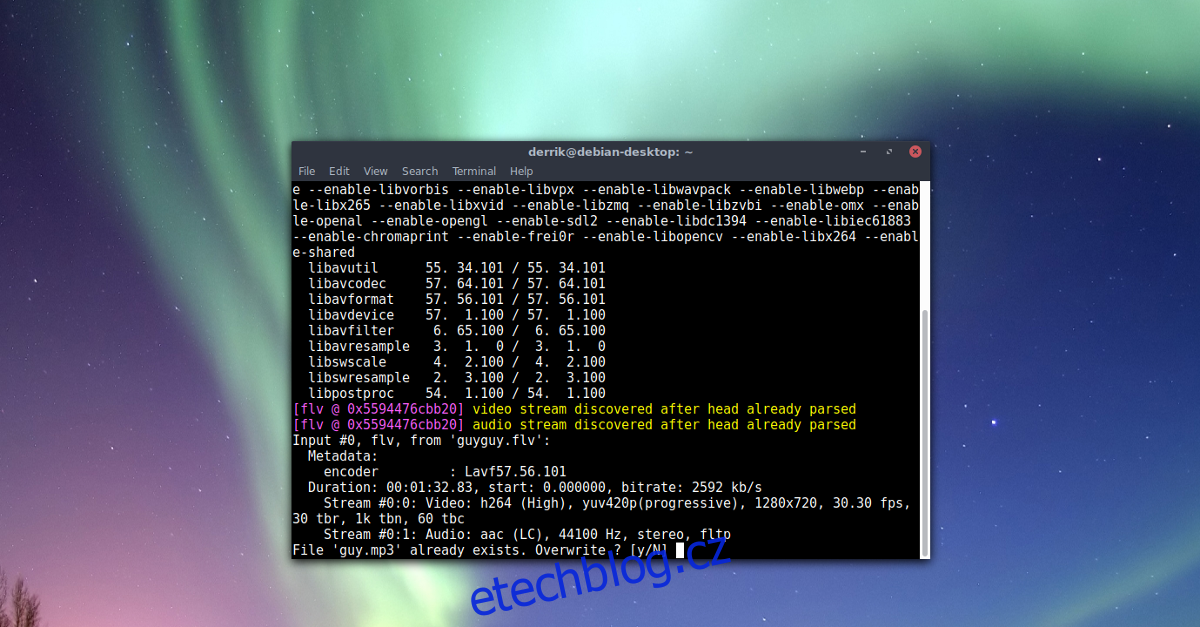
Po instalaci FFMPEG můžeme zahájit kódování. Otevřete správce souborů v adresáři /home/, klikněte pravým tlačítkem myši na soubor FLV a přejmenujte jej na skype-call.flv. Přejmenování usnadní práci v terminálu.
Poté pomocí kódovacího nástroje převeďte soubor FLV do formátu MP3.
ffmpeg -i skype-call.flv skype-call.mp3
Po dokončení procesu kódování byste měli najít v adresáři /home/ soubor skype-call.mp3.
Nyní můžete soubor skype-call.flv smazat, protože záznam byl úspěšně převeden.
rm skype-call.flv
Úprava nahrávek Skype pomocí Audacity
Pro Linux je k dispozici mnoho audio editorů, ale pro základní úpravy je Audacity výbornou volbou. Pro úpravu vašeho nově převedeného souboru MP3 nainstalujte Audacity.
Instalace Audacity
Ubuntu
sudo apt install audacity
Debian
sudo apt-get install audacity
Arch Linux
sudo pacman -S audacity
Fedora
sudo dnf install audacity
OpenSUSE
sudo zypper install audacity
Po instalaci Audacity program spusťte a klikněte na „Soubor“. V menu „Soubor“ vyhledejte možnost „Import“ a najděte podnabídku „Audio“. Po kliknutí na ni se otevře okno pro výběr souboru. Vyberte skype-call.mp3 a klikněte na „Otevřít“.
Import zvukového souboru, zejména dlouhých MP3 (jako jsou konverzace ze Skype), může trvat delší dobu v závislosti na výkonu vašeho počítače. Počkejte několik minut a soubor MP3 se plně načte do Audacity.
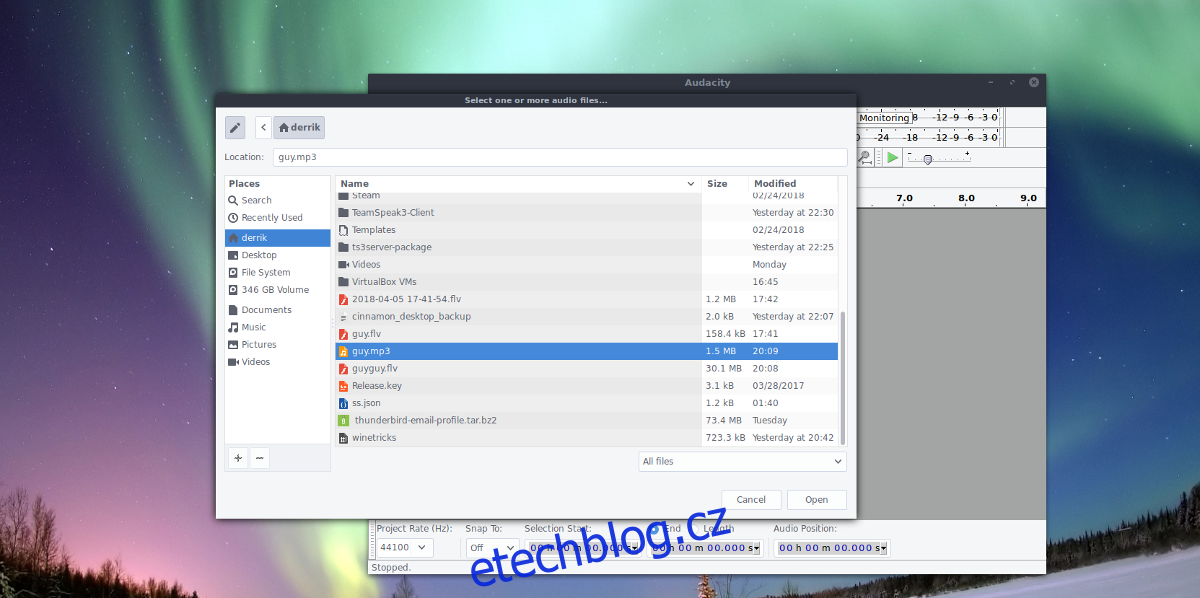 V audio editoru Audacity můžete nyní nahrávku ořezat a upravit dle potřeby. Až budete s výsledkem spokojeni, klikněte na „Soubor“ a poté na „Exportovat audio“. V dialogovém okně můžete přidat metadata ID3 k souboru MP3 a následně proces exportu spustit.
V audio editoru Audacity můžete nyní nahrávku ořezat a upravit dle potřeby. Až budete s výsledkem spokojeni, klikněte na „Soubor“ a poté na „Exportovat audio“. V dialogovém okně můžete přidat metadata ID3 k souboru MP3 a následně proces exportu spustit.
Export zvukových souborů (zejména s více než dvěma stereo stopami) může trvat značnou dobu.
Etické a právní aspekty nahrávání hovorů
I když hovory vedené přes Skype nepodléhají stejným regulacím jako hovory přes mobilní síť, může být nahrávání hovorů přes Skype nezákonné, pokud všichni účastníci hovoru nejsou informováni o tom, že hovor je nahráván. Ujistěte se, že nenarušujete zákony o ochraně soukromí ve vaší zemi, a informujte druhou osobu, že ji nahráváte, a to z důvodu slušnosti.